戴尔笔记本怎样设置u盘启动 戴尔进入bios设置u盘启动操作方法介绍
在使用电脑的过程当中,经常都会遇到各种各样的问题,很多时候碰到一些无法解决的问题时,一般都会选择重装系统,戴尔笔记本想用u启动制作的启动U盘装系统,可不会设置u盘启动怎么办?今天就为大家带来戴尔进入bios设置u盘启动操作方法介绍。
1.首先使用u启动软件将u盘制作好启动u盘,接下来就开始设置开机u盘启动。首先插入u盘到USB接口,然后重启笔记本电脑,重启的时候会出现下面例图的画面,我们马上连续不停地按F2键。如果不知道按哪个键,在重启时候界面上会有提示,如下图:
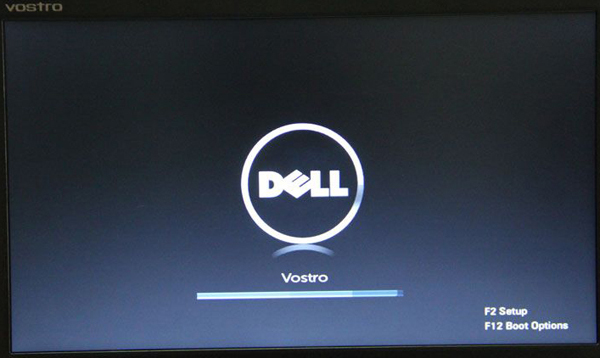
2.当按F2键进入bios后,找到并用键盘“←→”左右方向键移动到“Advanced-SATA Mode”,然后按Enter回车键,再按键盘的“↑↓”上下方向键选择ATA。我们此次操作是将硬盘模式修改为ATA模式,为的是防止在安装过程中出现蓝屏。
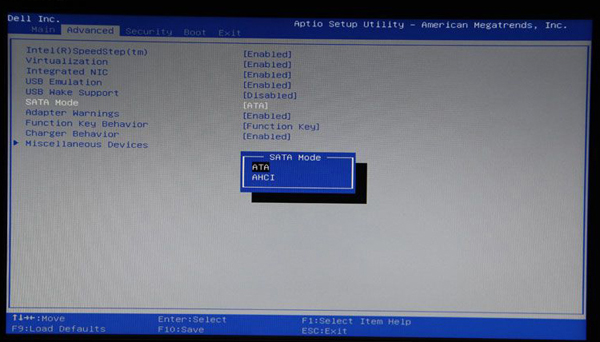
3.选择好ATA模式后,按键盘上的F10键进行保存设置并自动退出重启,当弹出窗口时,选择“Yes”即可。如图

4.硬盘模式修改好以后接下来开始设置u盘启动。重新启动电脑,还是重复第一步骤出现画面的时候连续不停地按F2键,进入BIOS。然后按键盘“↑↓”上下键移动到“USB Storage Device,选择好以后按键盘F10保存。如下图:

5.保存好BIOS设置以后,笔记本电脑将会自动重启并进入大番薯软件界面,如下图:
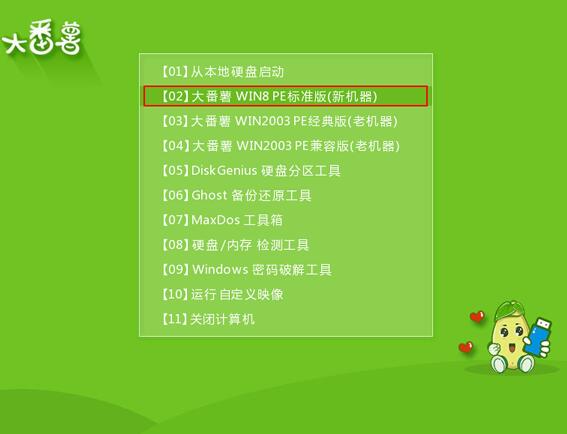
6.按键盘“↑↓”上下键选择【01】,然后按回车键,即可进入大番薯Winpe装机系统,如下图:
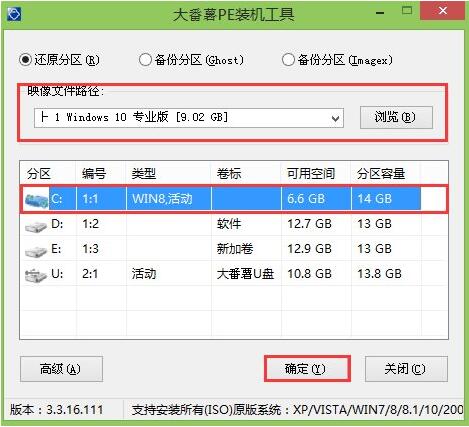
以上就是戴尔进入bios设置u盘启动操作方法的全部内容啦,如果用户们不知道怎么进入bios设置u盘启动,可以根据上述方法步骤进行操作哦,希望本篇教程对大家有所帮助,更多精彩教程请关注大番薯官方网站。
